萬盛學電腦網 >> 圖文處理 >> Photoshop教程 >> ps入門教程 >> PS設計出藍色精質立體水晶蘋果教程
PS設計出藍色精質立體水晶蘋果教程
終極效果圖 :

三聯推薦:photoshop7.0迷你版免費下載 | Photoshop CS5 中文免費下載 | photoshop免費下載 查看更多PS教程
1、建500x500的圖像,以玄色填充。做光照效果到圖示效果。
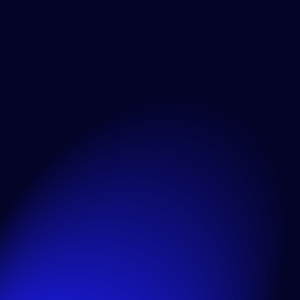
2、用鋼筆工具(Pen tool)勾出蘋果的輪廓,當路徑封閉後按小鍵盤上的Enter,使路徑成為選區。這裡有一個竅門:可以用圓形選框工具根據蘋果的大小拉出一個圓,轉換到路徑面板,點右上角的小黑三角,在彈出的菜單中選“天生工作路徑(MakeWorkPath),使選區成為路徑,再用鋼筆工具調整到蘋果的外形,這樣比直接用鋼筆勾要方便的多。
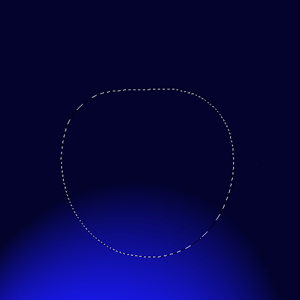
3、保持選區,在背景層上按ctrl+U將背景的色飽和與亮度進步一點。這樣可以為完成後的蘋果增加點通透的感覺,同時也方便在做以後幾步時看清蘋果的輪廓。
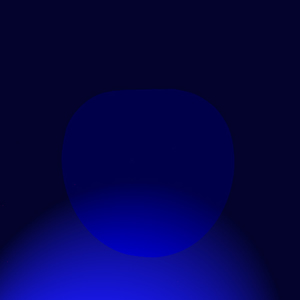
4、繼續保持選區,轉換到通道面板,新建一個通道Alpha 1,以白色填充待用。
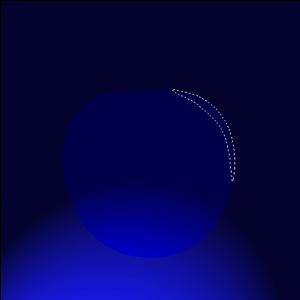
5、回到層面板,新建一個層。用套索工具(Lasso Tool)沿蘋果輪廓的邊沿做出選區並羽化。
6、用同樣的方法做出其他的反光。注:左邊為受光面,要亮一點。

7.新建通道Alpha 2,用圓形選取工具取一個橢圓,並用羊毫工具(PaintbrushTool)在選區中隨意畫些白點,然後執行Fliter->Distort->Zigzag,Amount與Ridges分別為10和5左右(多試幾次)。
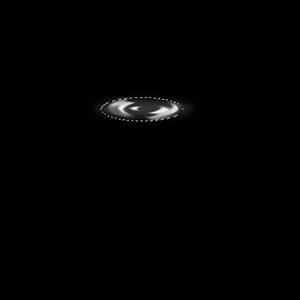
8.按ctrl點擊Alpha 2,使選區浮動,回到層面板新建一層以白色填充,可適當降低層的透明度。

9.用鋼筆工具勾出蘋果柄的輪廓。

10.按小鍵盤上的Enter鍵使路徑成為選區。把遠景色設為白色,新建一個層執行Edit->Storke描邊,location為insaid。然後用羊毫畫上幾條白線,再執行高斯模糊。

11.用鋼筆工具勾出高光的輪廓。

12.使路徑成為選區,雙擊漸變工具(Linear Gradient Tool)編輯漸變,選“遠景色到透明”(Foreground to Transparent),新建一層在選區內從左向右拉漸變。

13.再修飾一下細節。比如增加幾個反光,或進步底部的色飽和。

14.加上文字,按透視做一點變形,就做好了。




